Altium Designer绘制PCB板子的基本步骤
Altium Designer绘制PCB板子的基本步骤前言一、建立元器件库二、建立工程,建立原理图,建立PCB三、画原理图四、画pcb图设定内容居中、居左、居右SmartyPants创建一个自定义列表如何创建一个注脚注释也是必不可少的KaTeX数学公式新的甘特图功能,丰富你的文章UML 图表FLowchart流程图导出与导入导出导入前言最近因为一些需求,需要使用AD绘制一个PCB板,因此学习了AD
Altium Designer绘制PCB板子的基本步骤
前言
最近因为一些需求,需要使用AD绘制一个PCB板,因此学习了AD的使用,为了方便自己日后再次使用的时候能够快速回忆起来,将一些基本步骤做一下记录,也希望能对大家有所帮助。
一、 建立元器件库
一般把别人拿来用就好,但我觉得一些基本流程还是需要的,有些时候自己要用的元器件可能与别人的不一样,步骤如下:
-
新建集成库、新建原理图库、新建pcb库,新建页面如图所示:
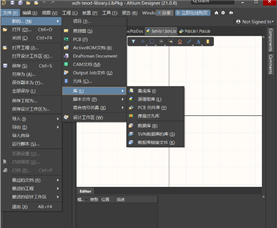
-
建立好之后,打开原理图库,绘制原理图库,并保存,绘制步骤如下:
1)菜单栏—放置(place)—直线、矩形等
2)放置管脚,注意有※的一边指向外侧
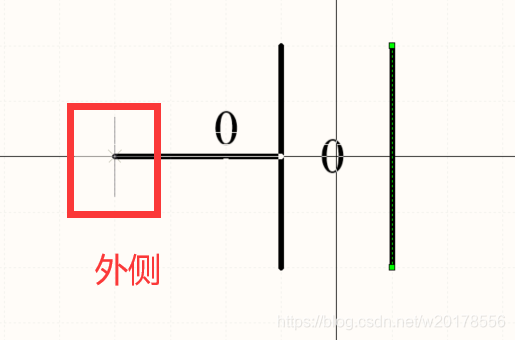
注意,绘制的时候,需要根据自己要用的元器件参数进行绘制
4. 打开pcb库,建立pcb图,并保存
1)在Top layer(顶层),画焊盘,place pad
2)焊盘参数设置,焊盘大小,是否挖洞,引脚
3)在Top Overlay(丝印层)画边框
-
在SCH library选择该元器件,添加footprint;
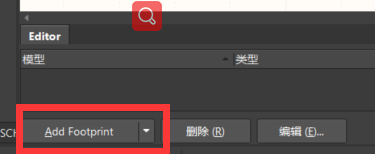
-
这样一个元器件就制作好了,如果需要再添加元器件,打开SCH library窗口,在这里可以添加一个元器件,画该元器件的原理图;打开PCB library窗口,在这里可以添加一个元器件,画PCB图
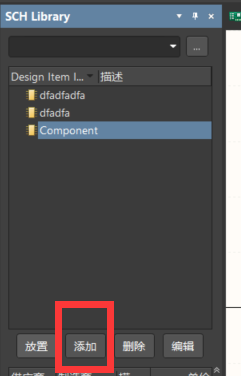
二、 建立工程,建立原理图,建立PCB
建立好原理图、PCB之后可能不在项目里,拉进去就好
三、 画原理图
打开xxx.pcbdoc原理图文件,是这样的
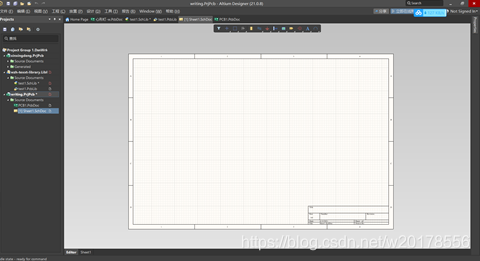
步骤:
-
打开视图-面板-components,添加元器件库,然后从导入的库里,找元器件放入原理图,和Proteus一样的,添加的时候按tab键,可以修改当前的器件名称(当有多个相同的器件时一定要改名字!)
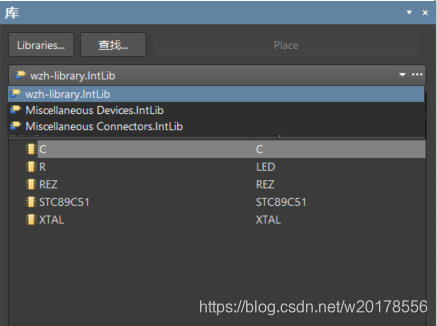
-
画完之后编译一下,看看有没有错误,防止将错误带入pcb,方法工程—编译(21好像是validate),双击error看看错误具体在哪,若无弹窗,则编译无问题
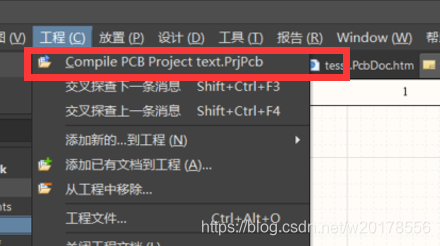
-
电路设计完成,点击菜单栏的设计,选择“Update PCB Document PCB1.PcbDoc”,在弹窗中点击执行变更,生成一个个的元器件在pcb里边
-
注意事项以及小tips
(1)空格,选中器件方向,右键移动,左键选中,ctrl加滑轮放大缩小
(2)添加多个元器件或者网络标号时,按一下tab键,先改名字,后边添加的器件会自动根据名字标号
四、 画pcb图
1.将原理图导入到PCB之后就可以布线了,将元器件一个个摆放好位置,手动布线。
导入后的样子:
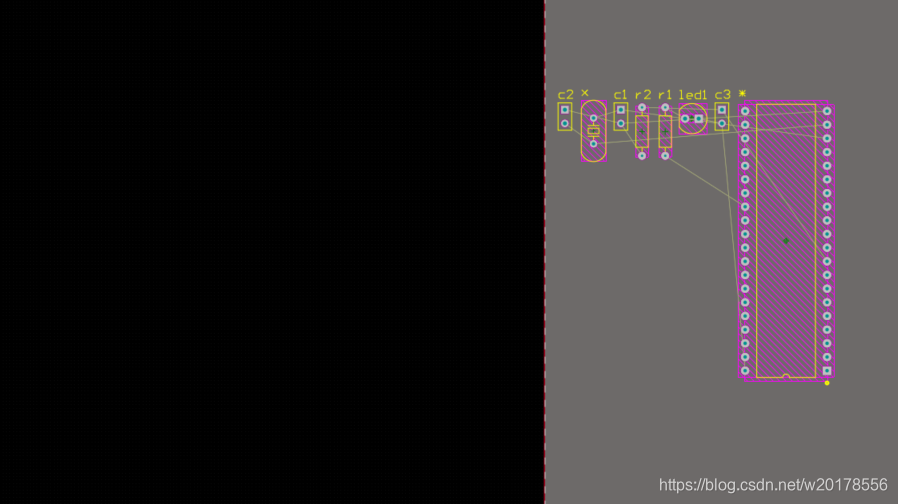
步线原则:线不走直角,标签不压线;VCC加粗,GND不连,通过铺铜实现。
在哪层进行布线:常见的有两层,底层(bottom layer)和顶层(top layer),两层都可以,不接触
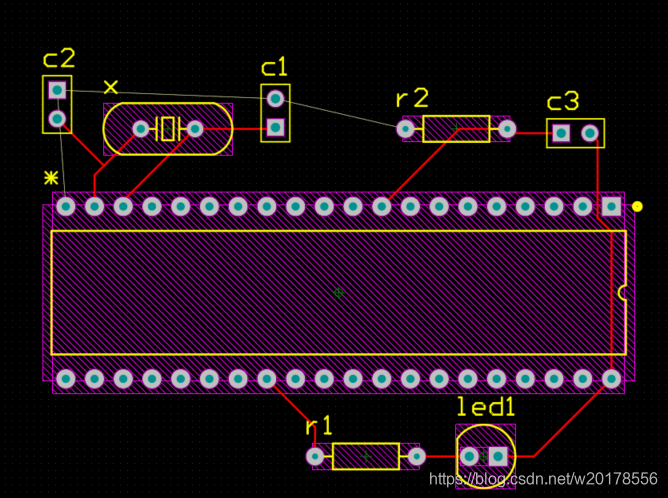
2.布完线之后,就可以根据使用区域规划板子大小了,或者根据要求提前规划板子也行。
规划板子大小步骤:
(1)在PCB页面在Keep-Out Layer层,用直线画出所需板子的大小形状,注意必须是封闭的形状。(也可以place—keep out—track画一个框)
(2)选中画出的这些封闭的框框。(一次不能全部选中的话可以按住Shift依次选中线条)
(3)Design — Board Shape — Define from selected objects,这样就画好了任意复杂形状的PCB。
板子里扣去一部分的步骤
(1)Design / Board shape / Define Board Cutout单击这个选项就可以再PCB中任意定义挖空图形
(2)同样的方法先放置一个圆弧,之后将圆选中;执行Tools -> Convert -> Create Board Cutout from Selected Primitives
3.覆铜:
原因:可以增强板子的抗干扰能力,减小布线难度,增强散热能力。
步骤:
(1) 在Top Layer层,放置-铺铜,或者快捷键P-G,或者工具栏上的多边形铺铜。沿着keep-out层画的边界线进行画多边形。或者,直接圈个大框,在PCB敷铜时将覆铜属性中的Remove dead copper(移除死铜)勾上即可。
(2) 双击打开PCB敷铜覆铜属性框,将Net设置为gnd。
(3) 注意,有时候是绿色,这说明铺铜失败,选中覆铜,右键—铺铜操作—重铺已选中区域即可。
覆铜的方式:区域全部覆铜(solid)、网格进行覆铜(hatched)、区域边框覆铜(none),三种方式区别:
区域全部覆铜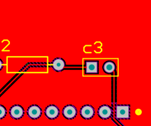
区域边框覆铜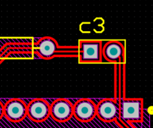
网格进行覆铜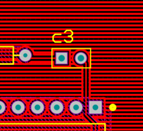
4.规则检查
修改规则后点击Tools -> Design Rule Check -> Run Design…
进行规则检查,并修改对应的错误和警告,完成PCB的绘制。
5.在没有原理图的情况下直接添加焊盘进行布线:
1)放置几个焊盘(P)
2)设计—网络表—编辑网络,在弹框中选add添加网络,给新网络编一个名字,单击完成,就会形成一个新的网络
3)将想要连在一起的焊盘,双击设置一下网络,让他们处在相同的网络的即可。

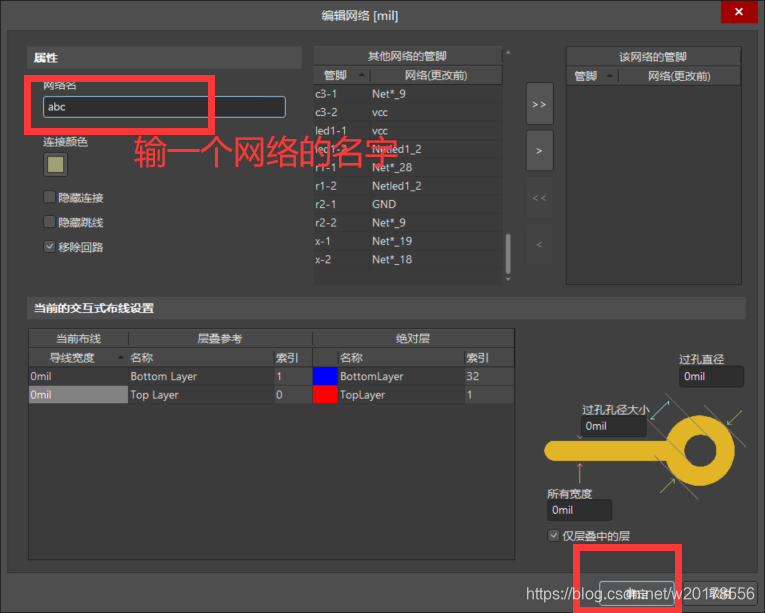

6.pcb工作区层分析:
1)背景图:后边那个黑色背景
2)顶层Top Layer:可以布线
3)底层Bottom Layer:可以布线
4)顶层丝印层Top Overlay:相当于在板子外表面做点符号标记,写个字
5)底层丝印层Bottom Overlay:与顶层类似
6)禁止布线层keep-out layer:在该层画一条紫色的线,线内可以布线,线外不能布线
五、其他有关知识讲解
- 过孔:PCB板子上的一个钻孔,作用是将pcb几个电气层连接起来,当作导线用,也可用于散热。
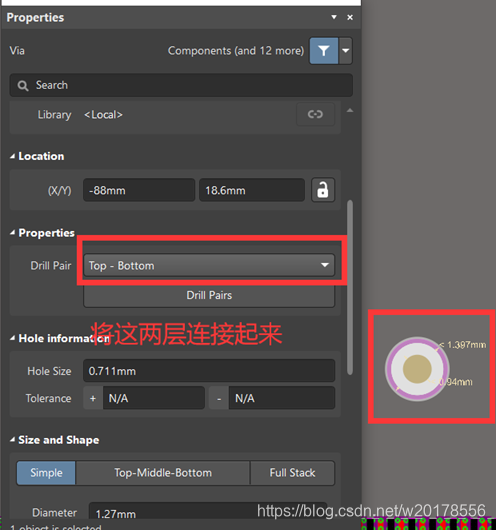
2.焊盘:将其放在muti层,则表面覆盖一层铜片(助焊盘区),然后里边有一个孔,洞穿整个板子
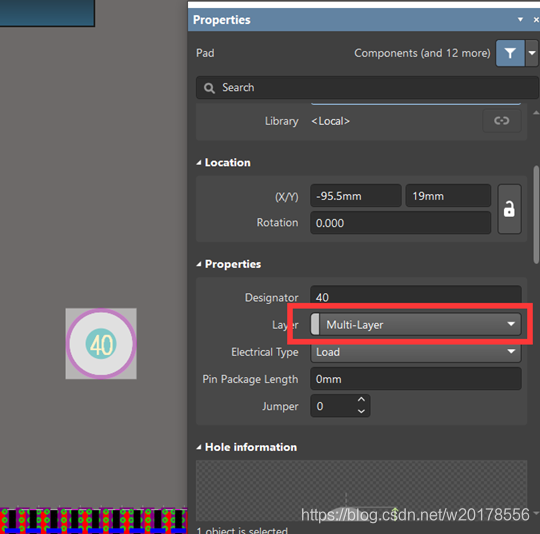
3.焊盘当贴片用:将焊盘放在top层,则只有表面覆盖一层铜片(助焊盘区),然后里边没有孔
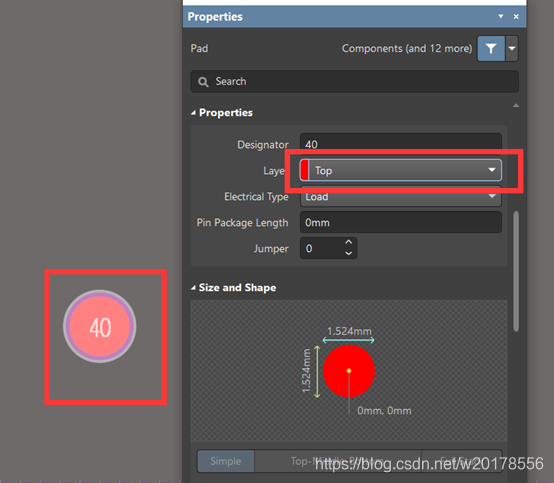
六、其他学习资料连接
更多推荐
 已为社区贡献2条内容
已为社区贡献2条内容









所有评论(0)